Le H.264 est devenu la norme de référence en matière de compression vidéo, omniprésent dans tous les domaines, de l'enregistrement sur smartphone au montage vidéo professionnel. Il réduit considérablement la taille des fichiers tout en conservant une qualité d'image élevée, ce qui le rend idéal pour le streaming vidéo, le partage et le stockage de contenus numériques. Mais que faire si vous souhaitez visionner ces vidéos sur un lecteur DVD traditionnel ou les partager avec d'autres personnes sous forme physique ?
Cependant, la plupart des lecteurs DVD ne peuvent pas lire nativement les fichiers H.264 et nécessitent le format MPEG-2, ce qui signifie que vous devez graver H.264 sur DVDCe guide vous aidera à convertir facilement des fichiers H.264 en DVD pouvant être lus en douceur.
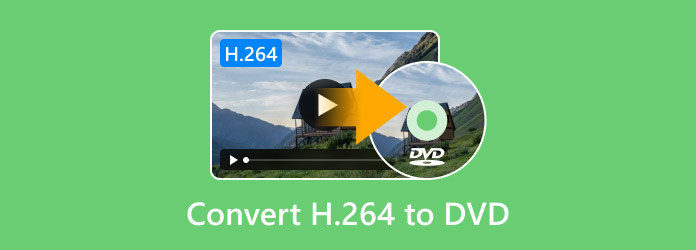
- Partie 1. Choisir le bon logiciel de création de DVD
- Partie 2. Guide étape par étape pour convertir un fichier H.264 en DVD lisible
- Partie 3. Conseils pour préserver la qualité vidéo
- Partie 4. FAQ
Partie 1. Choisir le bon logiciel de création de DVD
La première étape pour graver le format H.264 sur DVD consiste à sélectionner un logiciel capable de gérer à la fois la conversion de format (conversion H.264 en MPEG-2) et les fonctions de création, telles que la création de menus, de chapitres et de structures conformes aux normes DVD. Tous les outils de gravure de DVD n'incluent pas de fonctions de création ; il est donc important de bien définir vos critères de sélection.
Points clés pour choisir un logiciel de création de DVD
Pour garantir que le DVD final soit lu correctement et réponde à vos besoins, vous devez privilégier les logiciels dotés des fonctionnalités clés suivantes :
Capacité à transcoder H.264 en MPEG-2 : Il s'agit d'une fonctionnalité essentielle. Les lecteurs DVD s'appuient sur le format MPEG-2 pour lire les vidéos. Le logiciel de gravure de DVD doit donc être capable de convertir automatiquement les fichiers H.264 vers ce format sans avoir à télécharger manuellement les codecs.
Capacités de création de menus DVD : Créer un menu DVD est facultatif, mais très apprécié des utilisateurs. Les menus rendent les DVD plus conviviaux, car ils permettent de sélectionner des vidéos, d'accéder à des chapitres spécifiques ou de régler le son.
Prise en charge des marques de chapitre : La fonction chapitre permet aux spectateurs d'accéder directement à des parties spécifiques de la vidéo. Le logiciel doit prendre en charge le balisage manuel ou la génération automatique de balises à intervalles réguliers.
Prise en charge de diverses pistes audio et sous-titres : Assurez-vous que le logiciel peut convertir les fichiers audio H.264 vers des formats compatibles, tels que AC3 et MP2. Il doit également prendre en charge l'ajout de sous-titres pour améliorer l'accessibilité.
Types de logiciels (catégories générales)
Les outils de création de DVD sont principalement divisés en trois catégories, chacune adaptée aux utilisateurs ayant des niveaux de compétence et des budgets différents.
Logiciel grand public convivial : Conçu spécifiquement pour les débutants, il privilégie la simplicité d'utilisation plutôt que la complexité des commandes. Il inclut généralement des modèles prédéfinis, un codage en un clic et des workflows de type assistant. La plupart des logiciels sont payants, mais des versions d'essai sont disponibles gratuitement.
Outils plus avancés/professionnels : Convient aux utilisateurs nécessitant un contrôle complet sur les détails (comme la personnalisation des menus, le réglage du débit binaire ou les paramètres multipistes). Ces outils nécessitent une prise en main rapide, mais ils peuvent fournir un résultat de haute qualité pour des projets tels que des courts métrages ou du contenu commercial.
Options gratuites/open source : Ces outils sont économiques, mais nécessitent des connaissances techniques. Nombre d'entre eux ne disposent pas de codecs intégrés ou proposent des menus limités.
Pour la plupart des utilisateurs, en particulier ceux qui débutent dans la conversion de H.264 en DVD, un logiciel grand public convivial est le meilleur choix, qui combine la facilité d'utilisation avec des fonctionnalités puissantes, éliminant le besoin de paramètres de codec manuels et de flux de travail complexes.
Partie 2. Guide étape par étape pour convertir un fichier H.264 en DVD lisible
L'un des meilleurs logiciels pour graver du H.264 sur DVD est Blu-ray Master DVD Creator, reconnu pour sa simplicité d'utilisation, sa rapidité et sa compatibilité, il peut encoder automatiquement le H.264 en MPEG-2 et le graver sur DVD. Il prend en charge la plupart des formats de sortie DVD courants, notamment les disques DVD (DVD-5, DVD-9, DVD-R, DVD+R, DVD-RW, DVD+RW, etc.), les dossiers DVD et les fichiers image ISO.
De plus, il permet l'importation directe de fichiers vidéo encodés en H.264, tels que MP4, MOV et MKV, sans transcodage manuel. Vous pouvez également éditer vos vidéos H.264 en les coupant, les faisant pivoter, les recadrant, en ajoutant des filtres, des effets, des filigranes, des sous-titres, etc. De plus, il propose une variété de menus DVD, tels que des menus de mariage, de voyage, de famille, etc.
Voici les étapes détaillées pour créer des DVD à partir de vidéos H.264 :
Étape 1.Préparations
Avant de commencer, assurez-vous d’avoir les éléments suivants prêts :
• Fichiers vidéo : Placez tous les fichiers H.264 (généralement dans des conteneurs MP4, MKV ou AVI) dans un seul dossier et testez les fichiers à l'aide d'un lecteur pour vous assurer qu'ils ne sont pas endommagés.
• Un disque DVD vierge : Les DVD-R et DVD+R sont les meilleurs choix, compatibles avec la plupart des lecteurs DVD. Vous pouvez également utiliser un disque réinscriptible, comme un DVD-RW ou un DVD+RW.
Note: Certains lecteurs DVD plus anciens peuvent ne pas reconnaître les disques réinscriptibles.
• Matériel: Un ordinateur avec lecteur DVD intégré. La plupart des ordinateurs portables modernes n'en sont pas équipés ; un lecteur externe peut donc être nécessaire.
• Logiciel: Téléchargez et installez DVD Creator sur votre système Windows ou Mac. Assurez-vous qu'il s'agit de la dernière version pour éviter les problèmes de compatibilité.
Télécharger
Pour les fenêtres
Téléchargement sécurisé
Télécharger
pour macOS
Téléchargement sécurisé
Étape 2.Importer des vidéos H.264
Lancez le logiciel et cliquez sur le Disque DVD comme format de sortie. Cliquez ensuite sur le bouton « Ajouter des fichiers multimédias » pour importer vos fichiers vidéo H.264.
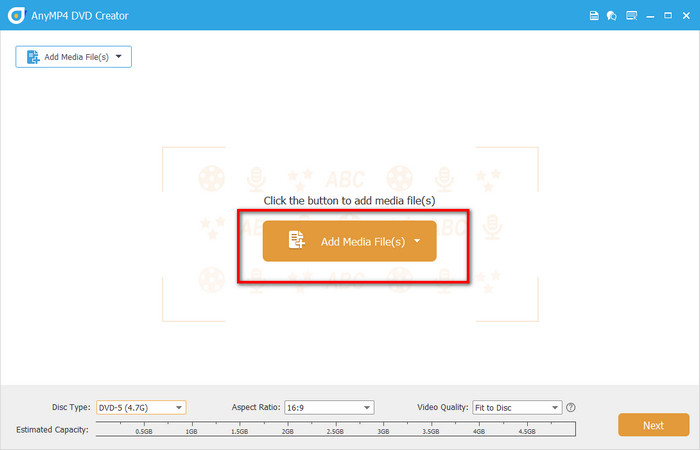
Étape 3.Modifier les fichiers vidéo (facultatif)
Clique le Outils électroportatifs bouton pour ouvrir le panneau d'outils vidéo et chapitre de droite, où vous pouvez découper, faire pivoter et recadrer vos vidéos, ainsi qu'ajouter des effets, des filtres, des filigranes, des pistes audio et des sous-titres.
Il vous permet également de fusionner et de scinder des chapitres, ainsi que d'ajuster les paramètres des vignettes. Cliquez ensuite sur le bouton Suivant bouton pour continuer.
Note: La barre inférieure propose quelques options concernant le type de disque, le format d'image et la qualité vidéo, qui peuvent être ajustées en fonction de vos besoins.
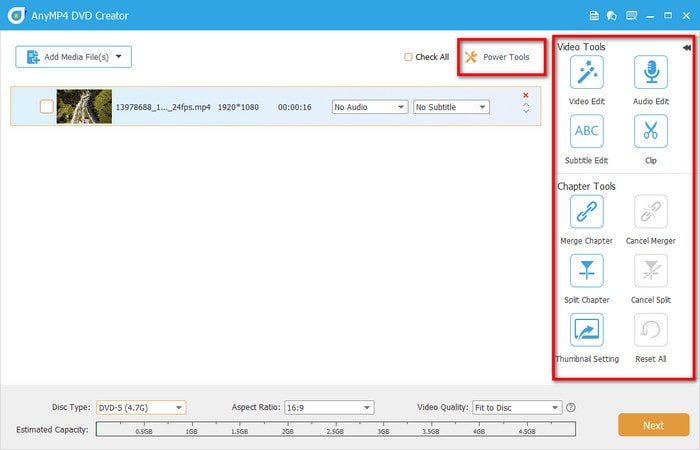
Étape 4.Paramètres du menu DVD
Dans l'interface suivante, le droit Modèle de menu L'onglet vous permet de choisir un menu adapté à votre DVD, comme un mariage, des vacances, une famille, un voyage, etc.
De plus, vous pouvez ajouter une musique de fond, modifier l'arrière-plan et ajouter un film d'ouverture.
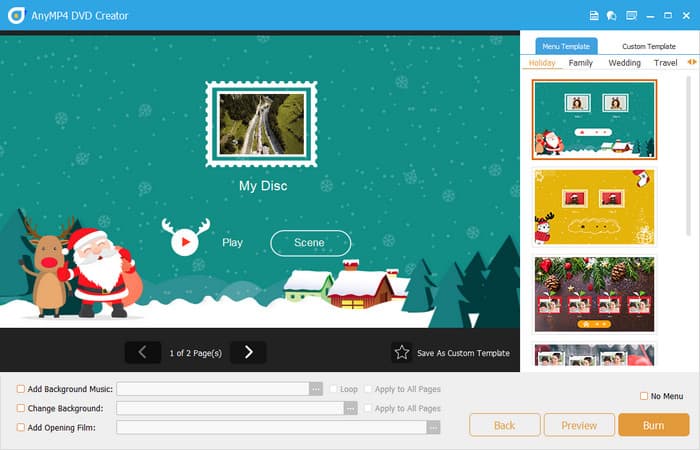
Étape 5.Commencez à graver
Clique le Aperçu pour visualiser l'effet du menu DVD et des vidéos H.264. Cliquez ensuite sur le bouton Brûler pour sélectionner la destination, le moteur de gravure, la norme TV et le mode de lecture. Enfin, cliquez sur le bouton Commencer bouton pour démarrer la gravure de H.264 sur DVD.
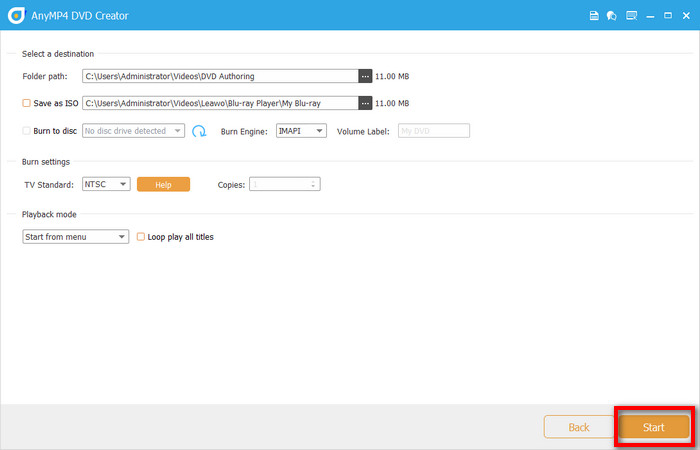
Voici le processus complet de gravure du format H.264 sur un DVD lisible à l'aide de DVD Creator, sélectionné par Blu-ray Master. Ce logiciel simplifie l'opération pour une gravure efficace et de haute qualité. Il gère automatiquement la conversion du format H.264 au format MPEG-2 sans configuration manuelle du codec, tout en offrant des fonctionnalités pratiques telles que la conception de menus, l'ajout de chapitres et l'adaptation des sous-titres, alliant simplicité d'utilisation et besoins personnalisés.
Partie 3. Conseils pour préserver la qualité vidéo
Préserver la qualité vidéo lors de la gravure de DVD est crucial, surtout avec des codecs performants comme le H.264. Voici comment garantir un rendu final aussi net et fluide que possible :
• Utilisez des fichiers sources de haute qualité : Nous savons tous que la qualité d'un DVD gravé ne peut pas dépasser celle du fichier H.264 original. Par conséquent, pour un résultat optimal, utilisez autant que possible des fichiers H.264 720p ou 1080p et évitez d'encoder plusieurs fois le même fichier.
• Évitez une compression excessive : La compression est une étape nécessaire au stockage de vidéos sur DVD, mais une compression excessive peut entraîner une distorsion des couleurs.
• Ajustez soigneusement les paramètres de débit binaire : Le débit binaire affecte directement la qualité vidéo et la taille du fichier. 4 à 6 Mbit/s est idéal pour une qualité standard, et 6 à 8 Mbit/s pour une qualité élevée. Remarque : évitez les débits binaires variables trop faibles, susceptibles de provoquer des fluctuations de qualité pendant la lecture.
Partie 4. FAQ
-
Puis-je graver des fichiers H.264 directement sur DVD sans les convertir ?
Non. Les DVD standard nécessitent le format MPEG-2 pour être compatibles avec les lecteurs autonomes. La plupart des outils de création de DVD convertissent/encodent automatiquement le H.264 en MPEG-2 lors de la gravure.
-
La conversion de H.264 en DVD réduira-t-elle la qualité vidéo ?
Certaines pertes sont inévitables en raison de la conversion de format et de la compression. Cependant, l'utilisation de fichiers sources à haut débit, de disques DVD-9 et de paramètres optimisés peut préserver considérablement la fidélité visuelle.
-
Le Blu-ray est-il meilleur pour préserver la qualité H.264 ?
Absolument. Le Blu-ray prend en charge le H.264 en natif et offre une capacité de stockage bien supérieure (plus de 25 Go par couche), ce qui le rend idéal pour les contenus HD. Si votre public possède un lecteur Blu-ray, la conversion est possible. H.264 vers Blu-ray Cela vaut la peine d'être pris en considération.
Conclusion
Sur la base du guide concret ci-dessus, vous devez maîtriser la meilleure façon de graver H.264 sur DVDPour graver une vidéo H.264 de haute qualité sur DVD, Blu-ray Master a sélectionné DVD Creator, un outil robuste et performant, facile d'utilisation et doté de fonctionnalités puissantes. Téléchargez-le et mettez-le en pratique !
Plus de Blu-ray Master
Numérique sur DVD

